WordPress 支持上传多种文件类型,但是也是有很多类型的文件是不支持的。这些限制都是为了保护网站免受潜在安全漏洞的影响、优化性能并确保跨各种设备和平台的无缝集成。在本文中,我们将来详细介绍WordPress 允许上传的文件类型以及如何新增新的文件类型支持。
WordPress 允许的文件类型
从常用的图像文件到鲜为人知的文档类型,我们将详细介绍所有文件类型。 以下是我们将要看到的文件类型:
- 图像
- 音频
- 视频
- 文档
- 文本文件
- 压缩包
让我们开始吧-
WordPress 允许哪些图像文件类型?
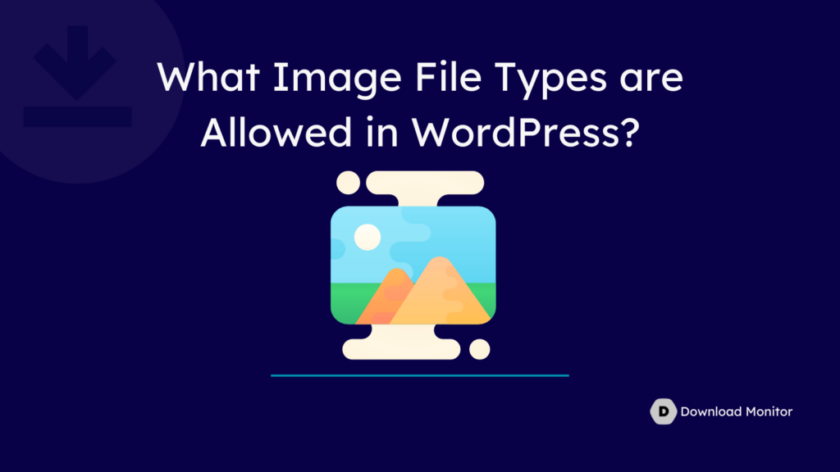
WordPress 允许您上传至少四种不同类型的图像文件。
- .jpg、.jpeg
- .png
- .gif
- .ico
将这些类型的图像上传到 WordPress 时,它们将被接受并添加到您的媒体库中,而不会显示成功消息。
虽然不会出现确认上传的横幅,并显示“您的图像已成功上传!”之类的消息,但如果图像符合可接受的标准,您将在您的网站上找到它。
在测试中,我们发现WordPress 允许的图像类型确实比官方列出的更多。
我们还可以上传这些文件类型:
- .webp
- .bmp
- .avif
下图显示了上传到古腾堡块编辑器的 .png 图像:
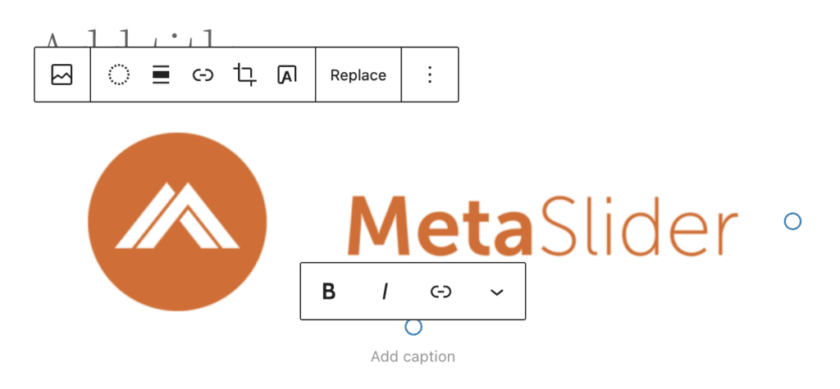
如果您尝试上传不允许的图像类型,例如WordPress 目前不接受的 .svg图像,您将收到一条失败消息。
例如,当尝试上传.svg图像时,您会遇到一条消息,指出“抱歉,不允许您上传此文件类型。“
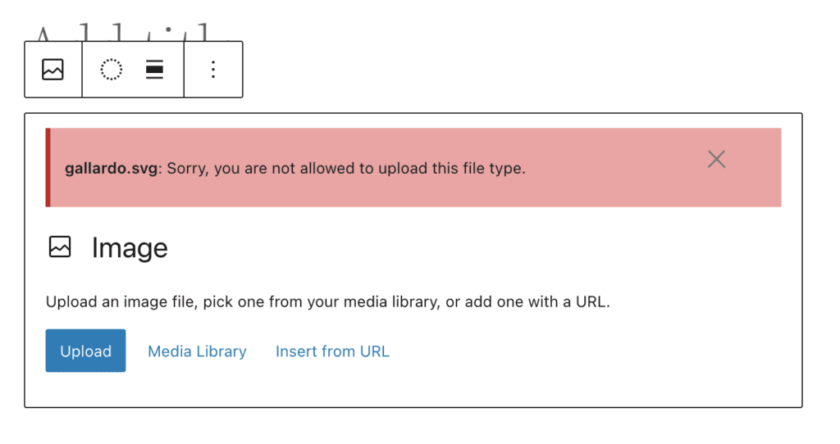
WordPress 允许哪些音频文件类型?

WordPress 允许您上传至少四种类型的音频文件:
- .mp3
- .m4a
- .ogg
- .wav
您可以使用“添加媒体”按钮将这些图像类型的文件插入 WordPress 文本区域。
您可以在下图中看到一个示例,其中上传了.mp3文件并将其嵌入到 WordPress 帖子中。这允许您直接在屏幕上播放音频。
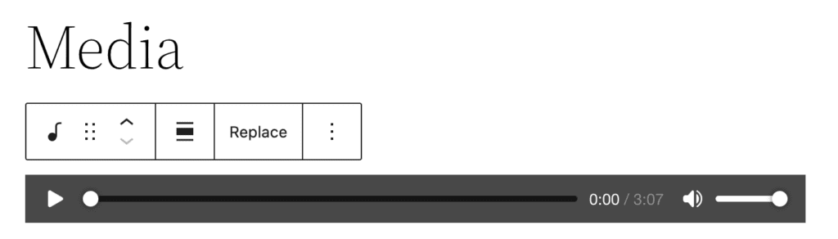
.m4a、.aac 和 .wma 等流行音频格式未包含在 WordPress 上传支持的文件类型的官方列表中。
尝试上传这些类型的文件可能会导致错误消息,如下面的屏幕截图所示。
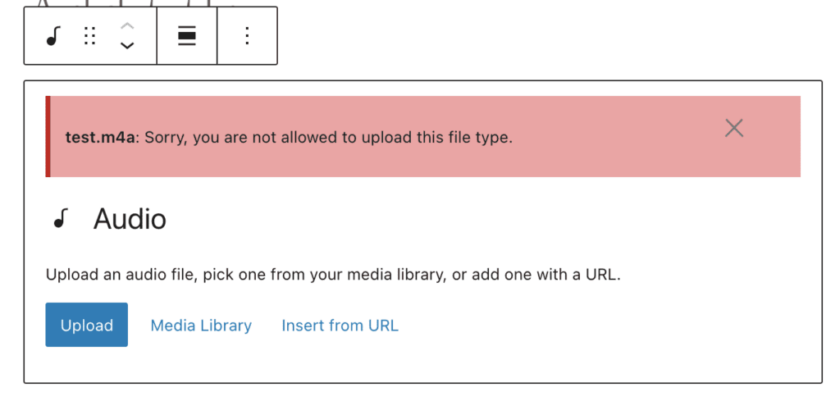
尽管有官方列表,但值得注意的是,一些未列出的音频文件类型仍然可以上传到 WordPress,例如 .flac、.opus 和 .wma。
但是,播放功能可能会有所不同。在某些情况下,某些文件类型(例如.flac和.opus)可能无法直接在屏幕上播放,而可能只是旋转而不播放音频,正如您的体验所观察到的那样。
WordPress 允许哪些文档文件类型?

WordPress 允许您上传至少六种不同类型的文档:
- .doc、.docx
- .odt
- .psd
- .ppt、.pptx、.pps、.ppsx
- .xls、.xlsx
要上传这些文档,您只能从媒体管理器中执行此操作,除非您使用第三方插件。
如果您在撰写帖子时尝试上传这些文档之一,您将遇到一条消息,指示不支持该文件类型,如下所示。
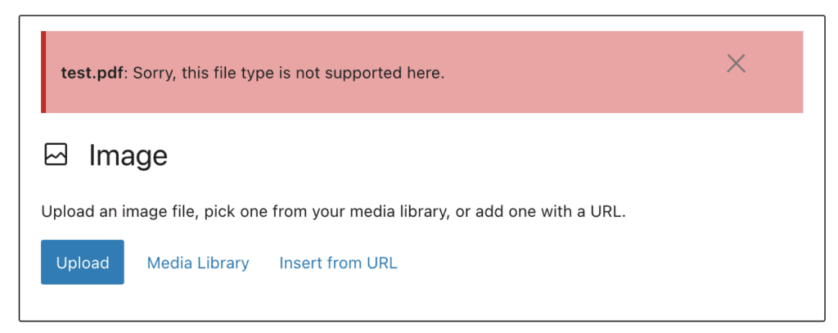
与图像类型类似,WordPress 提供的官方列表对于文档类型也可能不完整。
您能够成功上传 .rtf 和 .odp 文件,这表明可能还有未列出的其他文件类型可以上传到 WordPress。
可能还有更多文件和图像类型尚未测试,但可能会成功上传到 WordPress。
WordPress 允许哪些视频文件类型?
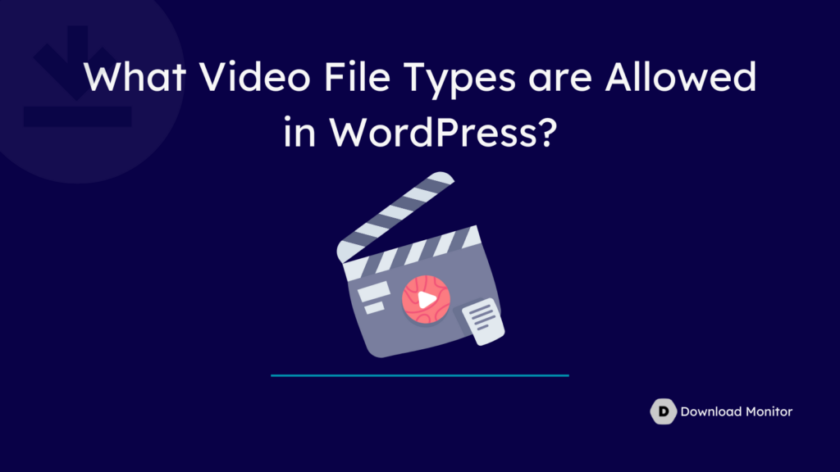
WordPress 允许您上传九种类型的视频文件。所有这些文件类型都可以在您的帖子和页面中嵌入和播放。
- .avi
- .mpg
- .mov
- .mp4、.m4v
- .ogv
- .wmv
- .3gp
- .3g2
WordPress 官方声明,如果您上传某些类型的视频文件,它们将自动在您的网站上显示和播放。
提供的屏幕截图是嵌入在 WordPress 帖子中的MP4 文件的示例,演示了此功能。
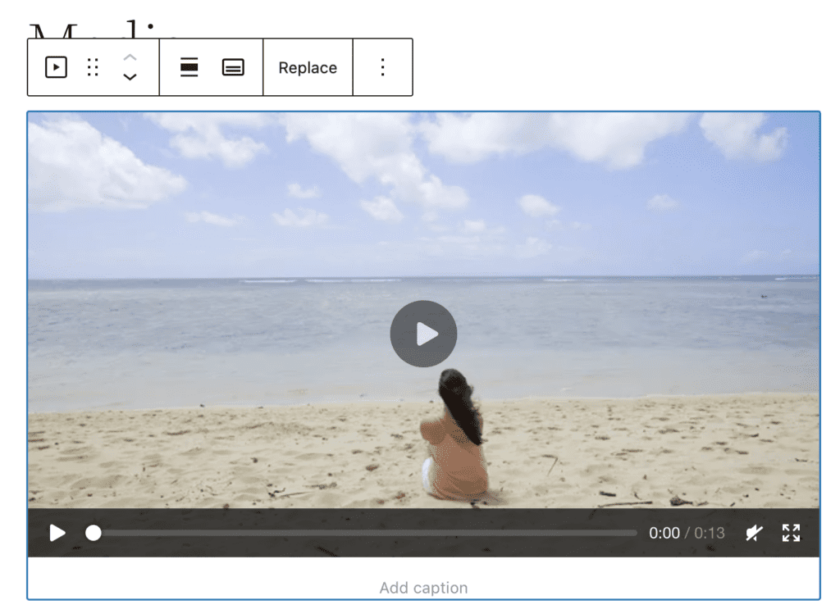
尽管 WordPress 提供了该列表,但值得注意的是,文件识别和接受方面可能存在差异。
尽管您能够上传.3gp 文件,但 WordPress 并未将其识别为媒体文件,而是将其视为文档。
此外,尝试上传某些文件类型可能会导致拒绝,如 .ogv 文件所示,WordPress 在上传时显示错误消息。
WordPress 允许哪些文本文件类型?
WordPress 允许您上传至少两种不同类型的文本文件:
- .txt
- .csv
WordPress 允许哪些压缩包文件类型?
WordPress 允许您上传至少三种不同类型的存档文件:
- .zip
- .gz
- .rar
WordPress 还允许使用哪些其他文件类型?
WordPress 支持至少三种不同类型的文件。虽然可能还有其他文件类型尚未测试,但可能会被 WordPress 接受。
值得注意的是,该平台在支持的文件格式方面确实具有一定程度的灵活性。
- .keynote(Apple Keynote Presentation)
- .numbers(Apple Numbers 电子表格)
- .pages(Apple Pages 文档)。
这些是 WordPress 允许的文件类型。
如何修复 WordPress 中的“抱歉,出于安全原因不允许使用此文件类型”错误
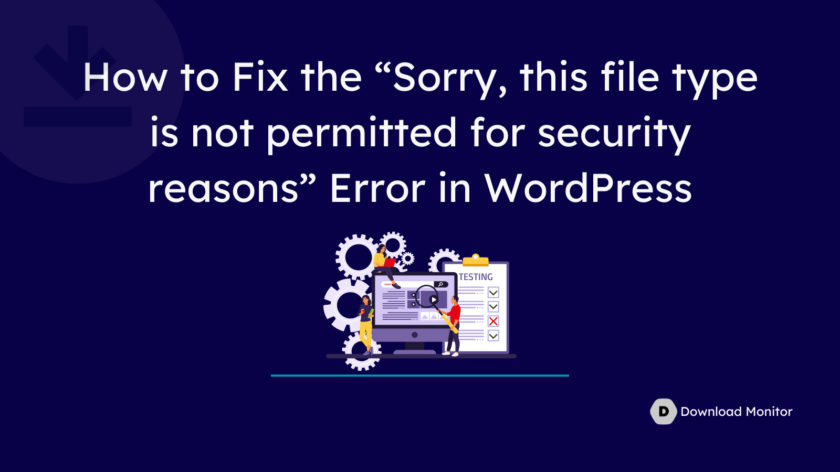
下面,我们将向您展示两种方法来修复 WordPress 中的“抱歉,出于安全原因不允许使用此文件类型”错误:
- 通过编辑站点的 wp-config.php 文件
- 通过使用免费的 WordPress 插件
1. 通过 wp-config.php 添加新的允许的文件类型
要在 WordPress 站点的 wp-config.php 文件中启用 ALLOW_UNFILTERED_UPLOADS 选项,允许您将任何文件类型上传到媒体库,请按照以下步骤操作。
在进行任何更改之前,明智的做法是备份您的网站:
- 通过 FTP/SFTP 连接到您的 WordPress 站点。
- 在根文件夹中找到 wp-config.php 文件,以及 wp-admin 和 wp-includes 文件夹。
- 打开 wp-config.php 使用文本编辑器进行编辑。
右键单击以编辑 wp-config.php 文件,或将其下载到您的计算机:
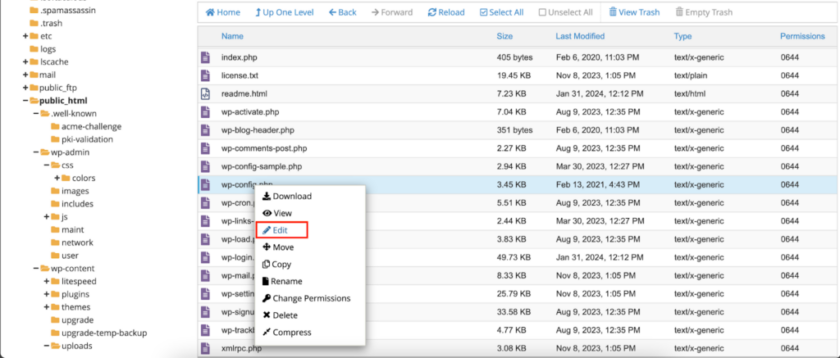
然后,在编辑 wp-config.php 文件时,在/* That’s all, stop editing! Happy blogging. */ 行的上方添加下面的代码:
define('ALLOW_UNFILTERED_UPLOADS', true);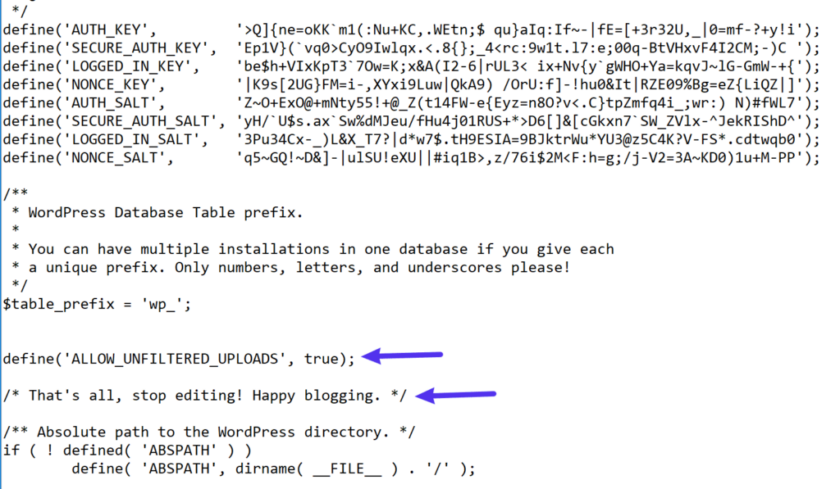
请务必保存更改并根据需要重新上传文件。
要完成此过程,请导航到您的 WordPress 仪表板并注销您的 WordPress 帐户。然后,立即重新登录。
注销并重新登录后,您应该能够上传任何文件,而不会遇到错误消息。
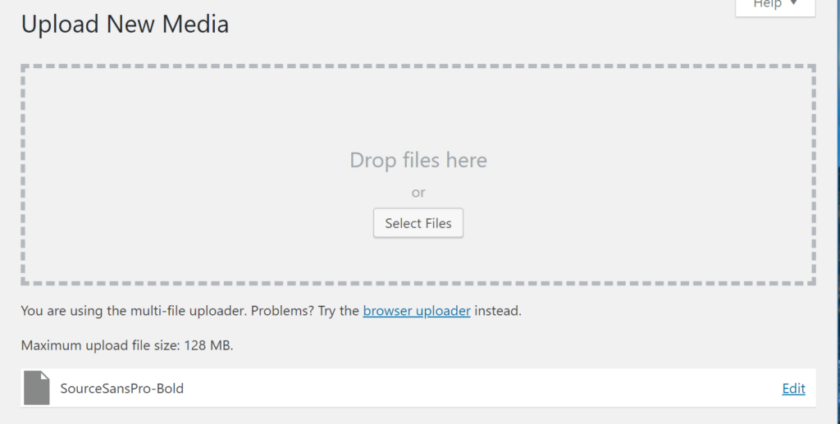
2. 使用免费的 WP Extra File Types 插件
如果您不想编辑 wp-config.php 文件或希望对允许的文件类型进行更多控制,您可以使用 WordPress.org 上提供的免费 WP Extra File Types 插件。
安装并激活插件后,导航至 WordPress 仪表板中的“设置”→“额外文件类型”。
您将找到文件类型的完整列表。选中您要启用上传的文件类型旁边的框,然后单击底部的“保存更改”。
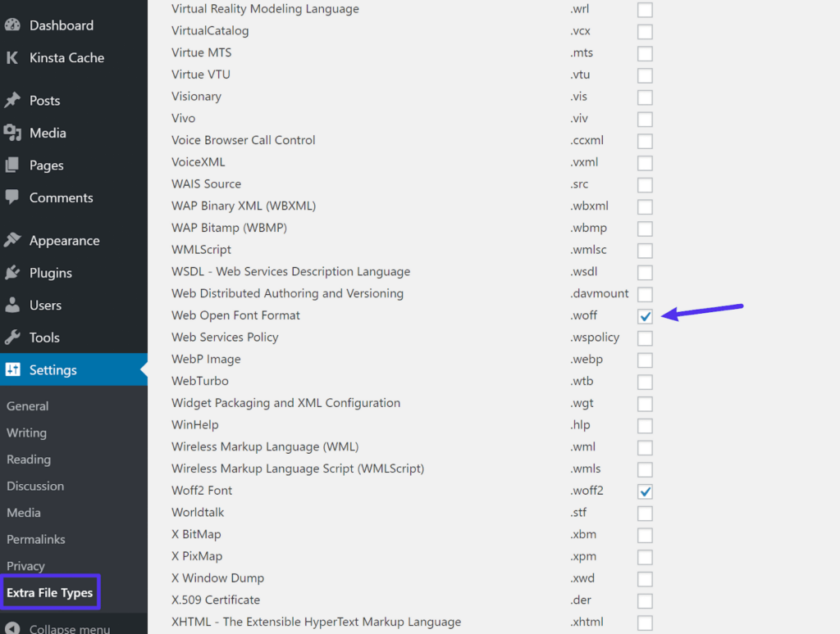
如果所需的文件类型未列出,您可以在插件设置列表的底部添加您自己的自定义文件类型。
只需导航到设置页面的底部,您将在其中找到添加自定义文件类型的选项。
输入您想要允许的文件类型的扩展名,然后单击“保存更改”以应用新设置。
检查下面的屏幕截图 –
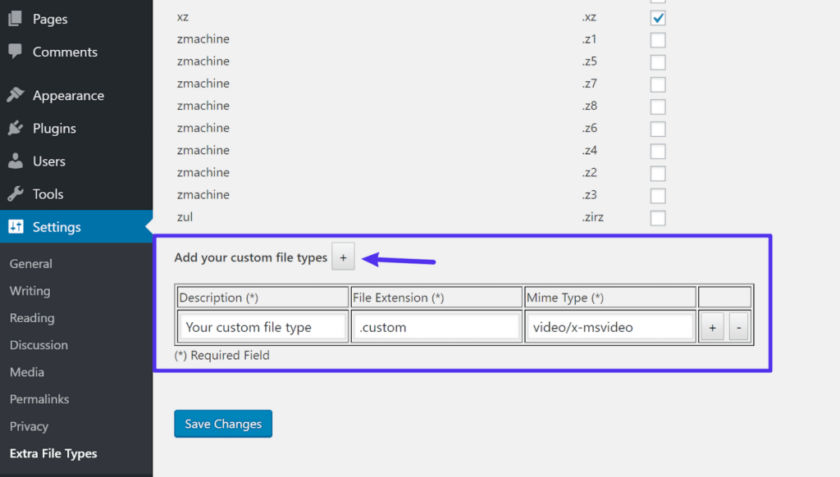
总结
之所以 WordPress限制了某些格式的文件上传,是基于安全因素考虑的,所以,如果不是真的必要,一般不需要更改这些限制。如果你真的需要添加额外的格式支持,推荐采用 WP Extra File Types 插件来实现,操作更加简单。





受教了,感谢。